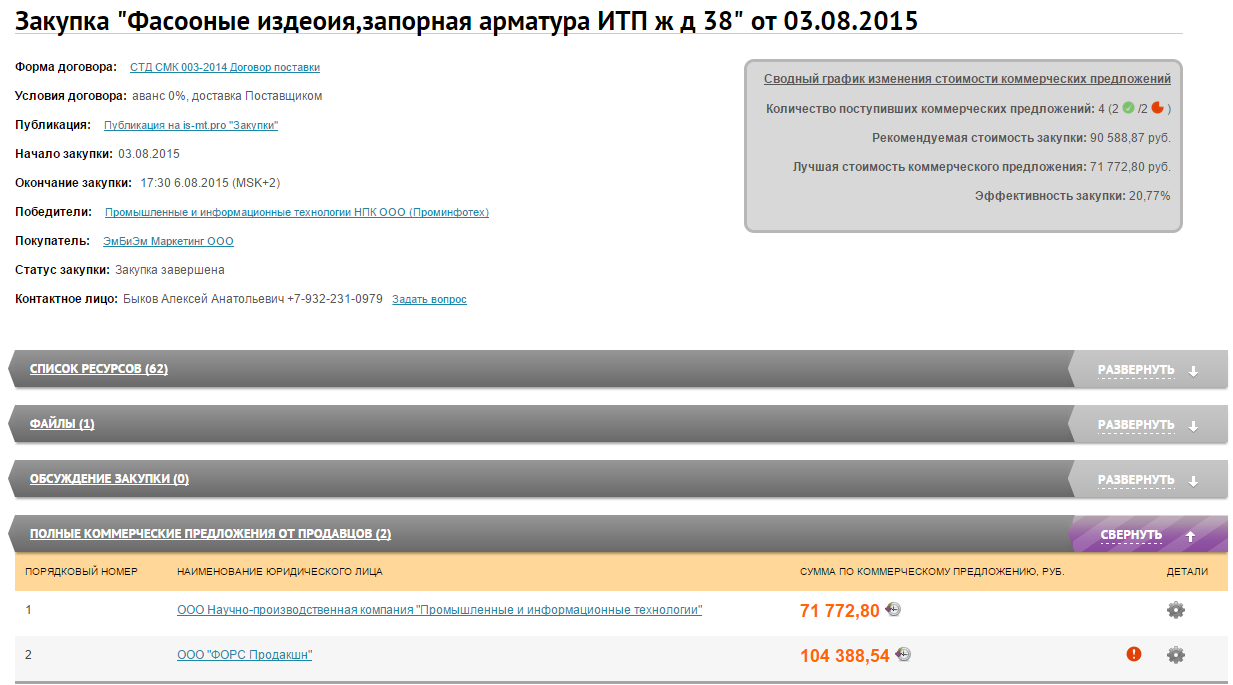Действующий
После подведения итогов Закупки Пользователю приходит уведомление о результатах закупки со ссылкой на электронную карточку закупки (рисунок 37).
Уведомление о результатах закупки придет на электронный адрес организации только в том случае, если к закупке было создано хотя бы одно коммерческое предложение, в том числе неподанное или удаленное.
В электронной карточке закупки (см. Сайт «Закупки») пользователь может ознакомиться с итогами Закупки и выбранным продавцом (рисунок 38).
Победитель закупки не определяется автоматически. Победителя закупки выбирает Покупатель на основании коммерческих предложений. Покупатель имеет возможность перевыбрать победителя после завершения закупки, если по лотам закупки отсутствуют спецификации не в статусе «Отменена» или «Черновик».
Покупатель имеет возможность признать закупку несостоявшейся после выбора победителей. В этом случае информация о победителях сбрасывается и закупка может быть запущена повторно с учетом поданных ранее КП.
Если Пользователь имеет обоснованные замечания по проведенным Закупкам, то он может направить их письмом на e-mail: [email protected].
Каждый Пользователь может ознакомиться с полным перечнем приглашений на участие в Закупках для любой организации на сайте Товары/Работы/Услуги. Для этого необходимо выбрать соответствующую компанию и раскрыть раздел «Список приглашений для участия в Закупках». В данном списке представлены как уже завершенные, так и только объявленные Закупки (рисунок 39).
Заказчик имеет возможность провести прямую закупку, в которой укажет выбранную организацию в качестве поставщика ТРУ.
Прямая закупка формирует свое наименование по шаблону: "Прямая закупка у <Название контрагента> по <название заявки на закупку> от <Дата создания закупки>" (рисунок 40).
Такая закупка с момента создания имеет статус «Закупка завершена» и автоматически созданное коммерческое предложение от выбранного заказчиком поставщика (см. подробное описание формирования прямой закупки в СТО МИ «Папир: Управление проектами»). Предложение автоматически объявляется победителем закупки.
Вся информация по проводимым закупкам и всем коммерческим предложениям к ним предоставлена на сайте «Закупки».
На сайте есть возможность осуществлять поиск закупок по наименованию закупки, наименованию закупаемого ресурса и по покупателю. Например, для поиска по покупателю необходимо установить фильтр «Поиск по покупателю», ввести наименование покупателя и нажать на кнопку «Найти», после чего открывается каталог по покупателям (рисунок 42).
- Дата начала закупки,
- Дата окончания закупки,
- Наименование закупки – является ссылкой на страницу закупки на сайте Закупок,
- Статус – текущий статус закупки,
- Покупатель – организация-заказчик.
- Проводится закупка – статус присваивается закупке с момента создания закупки и до момента ее окончания,
- Подводятся итоги – статус присваивается закупке после дедлайна, по которой поступило хотя бы одно коммерческое предложение,
- Закупка не состоялась – статус присваивается закупке после дедлайна, по которой не поступило ни одного коммерческого предложения, или при нажатии на кнопку «Признать несостоявшейся» в закупке со статусом «Завершена»,
- Закупка отменена – статус присваивается закупке, которая была отменена представителем покупателя,
- Закупка завершена – статус присваивается закупке, после того как определен поставщик-победитель.
- Форма договора – ссылка на форму договора на сайте Докипедия, если выбрана не Универсальная форма договора,
- Условия договора:
- аванс устанавливается всегда согласно спецификации самой закупки – его можно увидеть в разделе «Список ресурсов»,
- условия доставки – если выбрана форма договора СТД ИСП-40 Договора поставки или Универсальная форма договора,
- Разрешить подачу предложений после окончания времени закупки – если установлено значение «Да», то поставщики могут подать коммерческое предложение по закупке при подведении итогов или если закупка имеет статус «Закупка не состоялась» (подробнее см. в разделе Подача предложения после завершения закупки),
- Разрешить подачу неполных коммерческих предложений – автоматически определяется при запуске закупки. Если при запуске закупки было настроено автоматическое продление закупки, то подача неполных коммерческих предложений запрещена (подробнее об автоматическом продлении закупки Продление Закупки). В ином случае допустима подача неполных предложений (подробнее о неполных предложениях см. в разделе Корректность коммерческого предложения),
- Публикация,
- Начало и окончание закупки,
- Победители,
- Покупатель,
- Статус закупки,
- Контактное лицо.
- Наименование единичного ресурса – гиперссылка на страницу ресурса на сайте «Ресурсы»,
- Количество,
- Единица измерения,
- Адрес объекта/склада,
- Дата начала – дата начала поставки ресурса,
- Дата окончания – дата окончания поставки ресурса,
- Аванс, % – число, показывающее какой проценты суммы стоимости ресурса с учетом НДС будет оплачено авансом,
- Примечание заказчика.
Вместе с началом процесса подачи Коммерческих предложений поставщиками на сайте «Закупки» происходит отображение поданных полных и неполных предложений с указанием стоимости, даты и времени подачи Коммерческого предложения, а также наличие НДС.
- С учетом НДС – если для каждого ресурса, у которого указана цена, везде выбрано значение НДС (кроме значения «Без НДС»),
- Без НДС – если для каждого ресурса, у которого указана цена, везде выбрано значение «Без НДС»,
- Данные об НДС указаны – если для каждого ресурса, у которого указана цена, везде выбрано значение НДС и при этом встречаются значения «Без НДС»,
- Данные об НДС частично указаны – если для каждого ресурса, у которого указана цена, где-то выбрано значение НДС, но есть строчки с незаполненным значением,
- Нет данных – если ни в одной строчке не выбрано значение НДС.
Во время проведения закупки наименования юридических лица, участвующих в коммерческом предложении, скрыты для просмотра (рисунок 45).
Обновление информации на странице закупки НЕ происходит в автоматическом режиме. Для получения актуальной информации необходимо обновить страницу, нажав кнопку «Обновить» браузера или клавишу F5 на клавиатуре.
Если поданное коммерческое предложение некорректно, т.е. поставщик не указал у нем ТРУ из своего прайса, то оно отмечается символом  .
.
Если коммерческое предложение было подано после окончания торгов во время подведения итогов, то оно отмечается символом  .
.